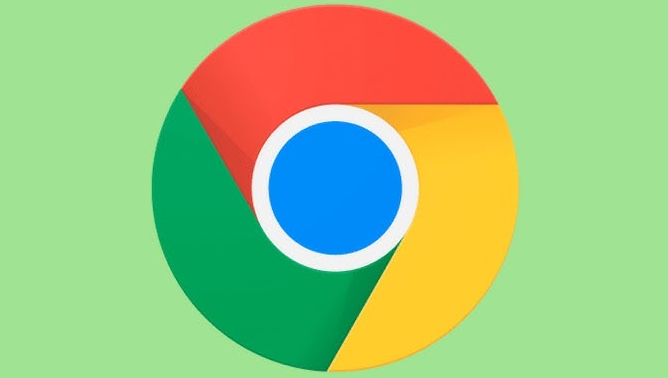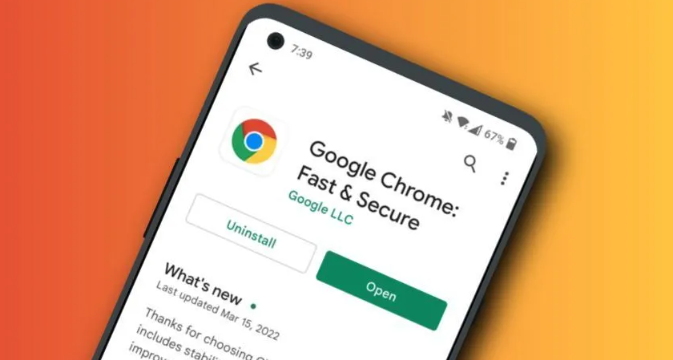Google浏览器插件界面显示异常的修复方法
发布时间:2025-07-01
来源:谷歌浏览器官网

1. 刷新页面:按下F5键或点击浏览器右上角的刷新按钮,让浏览器重新加载当前网页,看是否能使插件界面显示恢复正常。
2. 检查网络连接:确保设备已正常连接网络,可尝试访问其他网站以验证网络连通性。若网络不稳定或中断,需重启路由器或联系网络服务提供商。
3. 清理浏览器缓存和Cookie:在Chrome的设置中,找到“隐私设置和安全性”选项,然后点击“清除浏览数据”,选择清除缓存和Cookie的时间范围,通常可以选择清除过去一小时或更长时间的数据,然后点击“清除数据”按钮。清除缓存和Cookie后,重新启动Chrome,再次尝试打开插件界面。
4. 更新插件:在浏览器地址栏输入“chrome://extensions/”,回车进入扩展程序页面。找到出现问题的插件,点击插件右侧的“更新”按钮(如果有的话),将插件更新到最新版本。旧版本的插件可能存在与当前浏览器或系统不兼容的问题,导致界面显示异常。
5. 禁用冲突插件:部分插件之间可能存在冲突,导致界面显示异常。在扩展程序页面中,逐一禁用其他不必要的插件,然后重新加载有问题的插件界面,看是否能够正常显示。如果禁用某个插件后问题解决,那么可能是该插件与其他插件存在冲突。
6. 重置插件设置:有些插件提供了重置设置的选项。在插件的设置页面中,查找是否有“重置”或“恢复默认设置”的按钮,点击它来重置插件的设置。有时候,插件的设置可能被误修改,导致界面显示异常,重置设置可以恢复到初始状态。
综上所述,通过上述步骤和方法,您可以了解Google浏览器插件界面显示异常的修复方法。如果问题仍然存在,建议联系技术支持或访问官方论坛获取进一步的帮助和指导。